A intenção deste mini-tutorial é ser rápido e fácil, visando muitos convidados e alguns membros que têm
alguns problemas com configurações no TS3.
Cortei muitas imagens pois não quero ocupar mais espaço na página do que o necessário...
Download TS3 -> http://www.teamspeak.com/?page=downloads
Download Skins, idiomas e mais -> http://addons.teamspeak.com/
I.P. TS3 -]NitrO[^ -> 63.209.37.233:9110
Depois de instalado, ao abrir o TS3 pela primeira vez ele executará o Setup Wizard, um auxilio para as configuraçães.
Caso já possua o TS3 instalado, é possível rodar o SETUP WIZARD novamente em SETTINGS -> SETUP WIZARD.
 .
.
Logo na primeira tela você deve escolher seu nick.
No MICROPHONE SETTINGS, você deve escolher entre VOICE ACTIVATION DETECTION ou PUSH-TO-TALK (PTT).
VOICE ACTIVATION DETECTION -> Você não precisa pressionar nada para falar, sua voz ativa a transmissão do som.
PUSH-TO-TALK -> Você deve escolher uma tecla para iniciar a transmissão do som.
VOICE ACTIVATION DETECTION -> Apenas selecione e prossiga.
 PUSH-TO-TALK
PUSH-TO-TALK -> Clique no botão ao lado da opção PTT (imagem [1]) e pressione uma tecla
a sua escolha (imagem [2]). Só preste atenção para não colocar uma tecla já usada pelo jogo.
Testando o microfone.
Esta parte é muito importante (pricipalmente para quem escolheu VOICE ACTIVATION DETECTION), pois
aqui você define a sensibilidade do microfone, o que poderá eliminar ou criar ruídos indesejáveis.
Basta deslizar a barra para esquerda ou direita e continuar testando o microfone, até que você escute sua
voz nítida e com o menor ruído de fundo possível.
Nesta tela você pode escolher (opcional) atalhos para colocar seu microfone e sua caixa de som/fones de ouvido.
Para quem escolheu PTT lá em cima, aparecerá apenas a opção para caixa de som/fones de ouvido.
Essa é a fase em que o pessoal se entrega (hahahaha)
Escolha uma voz (feminina ou masculina) para avisos sonoros. É só apertar o ícone de play para conhecer
(e se familiarizar) com a voz escolhida.
Aqui está o plugin Overlay. Não ative-o agora, falarei dele mais tarde!
Tudo pronto! Finalize o Setup Wizard com todas opções desmarcadas.
--------------------------------------------------------------------------------
A primeira conexão! Clique em CONNECTIONS -> CONNECT e abrirá uma caixa de diálogo,
insira o IP do servidor. No caso do -]NitrO[^ o IP é 63.209.37.233:9110

Navegando: Dê 2 cliques ou arraste-se até a sala que deseja participar. Imagem [1]
Veja os membros: É possível ver a versão do TS, a quanto tempo está online,
aos grupos que pertence, e até uma foto do membro. Imagem [2]
Chat: Existe um pequeno chat, ideal para passar links e etc... Imagem [3]

Vá até SETTINGS -> OPTIONS para mais configurações.

Em SETTINGS -> OPTIONS -> DOWNLOADS é possível limitar a banda do TS3, isso é muito útil
aos jogadores que tem problemas com internet (banda <1mb; internet Wi-Fi, etc...), para
jogarem e ficarem no TS3 sem criar lag no jogo.
Em SETTINGS -> OPTIONS -> APPLICATION é possível fazer download de Skins e até mesmo
traduzir para PT-BR.
Clique em GET MORE TRANSLATIONS ou em
http://addons.teamspeak.com/directory/skins/Translations/Brazilian-Portuguese-translation.html
Em SETTINGS -> OPTIONS -> PLAYBACK podemos aumentar/diminuir o volume do nosso microfone e do fone.
Basta deslizar as barras de VOICE VOLUME ADJUSTMENT e SOUND PACK VOLUME.
Em SETTINGS -> PLUGINS podemos gerenciar todos os plugins (nativos e os baixados em http://addons.teamspeak.com/.
O OVERLAY é muito interessante, ele permite que você veja in-game a sala onde você está, quem está falando, etc...
Mas, para alguns jogadores, o PunkBuster aplicará um kick seu do server, pois esse plugin sobreescreve a tela.

Atalhos:
=============================================
.![-]NitrO[^ National Infantry Troop Clan AA3](https://i.servimg.com/u/f77/13/58/69/85/head_f10.png)